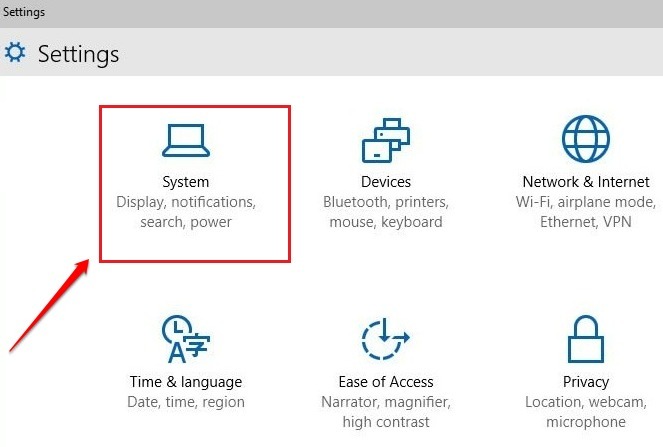- RAID를 사용하여 데이터를 보호하고 성능을 개선하며 입력 및 출력 작업의 균형을 맞출 수 있습니다.
- 이 기사에서는 사용할 수있는 최상의 RAID 소프트웨어에 대한 자세한 정보를 제공합니다.
- 우리를 북마크하는 것을 잊지 마십시오허브 문제 해결더 유용한 기사와 가이드를 확인하세요.
- 더 많은 관련 기사를 찾을 수 있습니다. 소프트웨어 허브, 그러니 꼭 확인하세요.

RAID 데이터를 보호하고 성능을 향상 시키며 입력 및 출력 작업의 균형을 맞추는 데 매우 유용한 방법입니다.
RAID는 소프트웨어 형태로 사용하거나 하드웨어, 처리해야하는 위치에 따라 다릅니다.
하드웨어 RAID와 관련하여 프로세스는 컴퓨터의 내부 마더 보드를 사용하여 수행됩니다.
Paragon Partition Manager에는 무료 및 유료 버전이 있습니다. 논리적으로 유료 버전은 더 많은 기능을 제공하는 반면 일반 버전은 더 기본입니다. 이 소프트웨어의 무료 버전을 사용하면 파티션을 생성, 크기 조정, 복사 또는 삭제할 수 있습니다. 그게 전부입니다.
이 프로그램은 매우 깨끗하고 Metro와 같은 사용자 인터페이스를 가지고 있으므로 사용자는 주변을 돌아 다니는 데 아무런 문제가 없습니다. 또한 자동 파티션 정렬이라는 편리한 기능이 제공되며, 파티션을 자동으로 정렬하여 저장 장치의 성능을 향상시킵니다. 또한 디스크 공간을보다 실용적으로 사용하기 위해 할당 된 공간을 다른 파티션에 할당 할 수 있습니다.
, 또는 경우에 따라 별도의 RAID 카드를 사용하여 더 강력한 옵션이되지만 특정 하드웨어에 투자해야합니다.
소프트웨어 RAID는 컴퓨터의 호스트 서버 CPU에 직접 구성되며 처리 속도는 하드웨어 RAID의 경우보다 느리지 만 비용 효율적입니다.
RAID의 모든 측면을 관리하려면 동적 디스크 관리와 파티션 관리를 허용하는 특수 소프트웨어를 사용해야합니다.
이 기사에서는이를 수행 할 수있는 최상의 소프트웨어 옵션과 기본 제공 Windows 대안을 살펴 봅니다. 자세한 내용은 계속 읽으십시오.
Windows 10을위한 최고의 RAID 소프트웨어는 무엇입니까?

플래시 드라이브를 포맷 할 수있는 다양한 타사 유틸리티도 있습니다. 파일 탐색기로 저장 드라이브를 포맷 할 수없는 경우 다음과 같은 소프트웨어를 확인하십시오.
AOMEI 파티션 어시스턴트 전문가 데이터 손실없이 하드 드라이브와 파티션을 포맷 할 수있는 훌륭한 소프트웨어입니다.
Windows에는 이미 파티션 기능이 내장되어 있지만 단순히 전용 도구를 사용하는 것보다 훨씬 더 많은 시간이 걸릴 수 있습니다.
이 소프트웨어의 주요 기능을 살펴 보겠습니다.
- 여러 번 수행 디스크 / 파티션 작업.
- 다음과 같은 추가 기능이 제공됩니다. 부팅 가능한 미디어 생성 또는 Windows PE.
- 데이터 복구 도구.

AOMEI 파티션 어시스턴트 Profesisonal
여러 관리 기능을 갖춘 최고의 파티션 소프트웨어입니다. 지금 최고의 거래를 받으세요!
지금 사세요

Paragon Partition Manager를 사용하면 파티션을 생성, 크기 조정, 복사 또는 삭제할 수 있습니다. 인터페이스는 사용하기 쉽고 매우 깨끗합니다. 그 주위를 빠르게 찾는 데 문제가 없어야합니다.
자동 파티션 정렬이라는 놀라운 기능으로 인해 저장 장치의 성능도 향상 될 수 있습니다.
여유 공간이있는 경우 디스크 공간을보다 실용적으로 사용하기 위해 다른 파티션에 할당 할 수 있습니다.

Paragon 하드 디스크 관리자
데이터 복구를위한 사용하기 쉽고 안정적인 소프트웨어이며 훌륭한 파티션 관리 기능을 제공합니다. 지금 시도하십시오!
웹 사이트 방문
SnapRAID
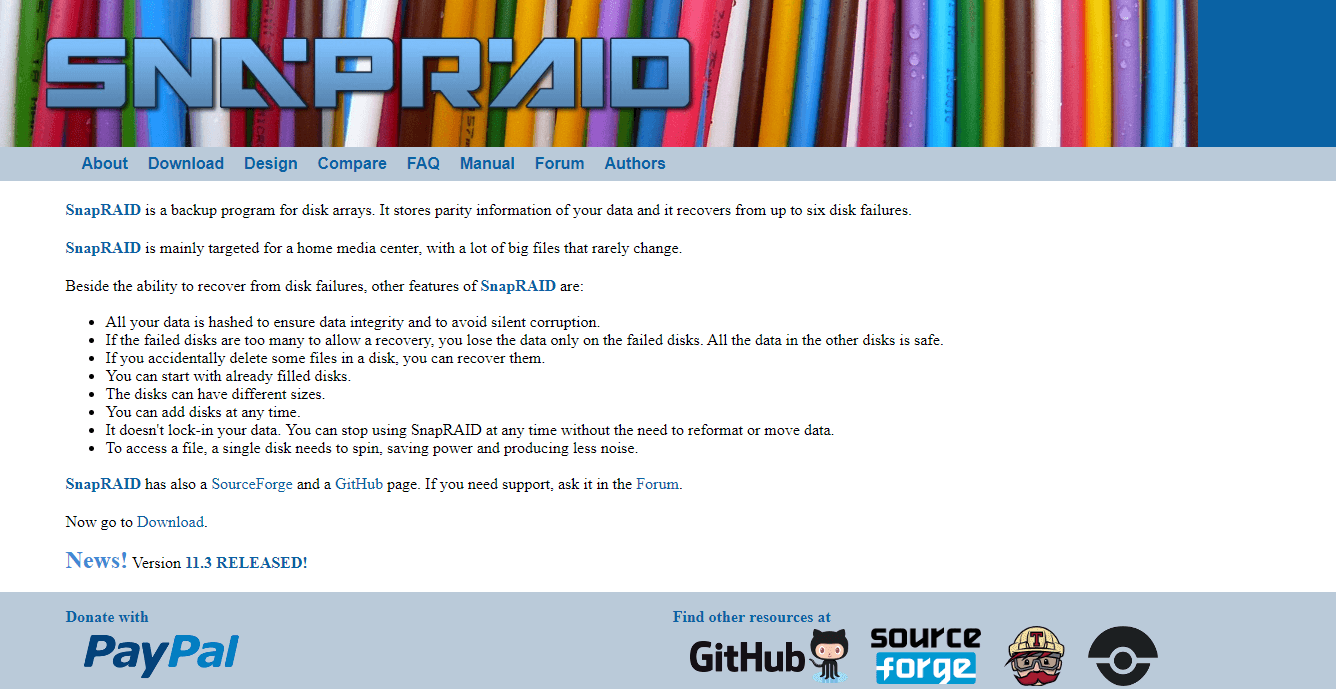
SnapRAID는 디스크의 모든 측면을 관리하고 전체 정보 범위를 로컬에 저장할 수있는 또 다른 매우 유용한 RAID 도구입니다.
이 소프트웨어는 데이터 손상없이 최대 6 개의 디스크 오류를 복구 할 수 있습니다.
다음은 SnapRAID의 몇 가지 최고의 기능입니다.
- 데이터를 자동으로 해시하여 자동 손상으로부터 안전하게 보호합니다.
- 장애가 발생한 디스크를 복구 할 수없는 경우 다른 디스크가 손상되지 않도록 분리합니다.
- 실수로 파일 삭제를 복구합니다.
- 언제든지 새 디스크를 추가 할 수있는 기능과 함께 다른 크기의 디스크를 사용할 수 있습니다.
- 언제든지 SnapRAID 사용을 중단하면 데이터를 다시 포맷하거나 이동할 필요가 없습니다.
- 필요한 디스크 만 사용하여 디스크 사용 방식을 최적화합니다.
장점 :
- 최대 전력으로 실행하려면 매우 낮은 시스템 요구 사항이 필요합니다.
- 전력 사용량 및 소음 감소.
- 쉽게 확장 할 수 있습니다.
단점 :
- 자동으로 실행되지 않습니다.
- 내장 된 스토리지 풀링이 없습니다.
- 여러 사용자를 처리 할 때 제한됩니다.
⇒ SnapRAID 받기
저장 공간
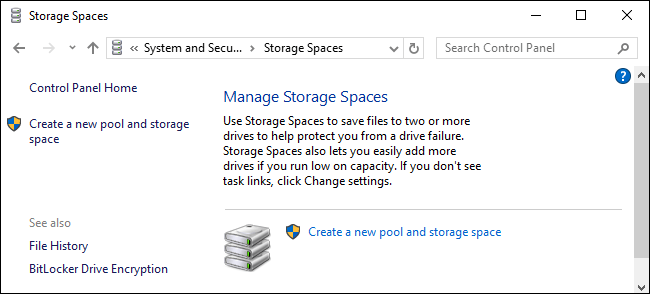
Windows 10에있는이 기본 제공 도구는 하드 드라이브에 저장된 전체 데이터 범위를 보호하고 저장소 사용 방식을 사용자 지정할 수 있습니다.
하나의 스토리지 풀에 더 많은 드라이브를 그룹화 한 다음 가상 드라이브를 생성 할 수있는 사용자 지정 규칙을 설정할 수 있습니다.
이러한 드라이브는 두 개의 데이터 사본을 저장하므로 사본 중 하나가 손상 되더라도 데이터 손실에 대해 걱정할 필요가 없습니다.
장점 :
- 그것을 사용하기 위해 아무것도 설치할 필요가 없습니다
- 효율적인 디스크 관리
단점 :
- 제한된 범위의 기능
- 별로 좋지 않은 인터페이스
이 기사에서는 모든 RAID 하드 디스크를 쉽게 관리 할 수있는 몇 가지 최고의 소프트웨어 옵션을 살펴 보았습니다.
이 목록에 제시된 소프트웨어는 하드 디스크 생성, 사용 및 통계 수집을 관리하는 데 필요한 모든 도구를 포함합니다.
또한이 기사에서 찾은 소프트웨어만큼 효율적인 기본 제공 옵션도 제공했습니다.
아래 댓글 섹션을 사용하여 선택한 옵션과 효과가 어떻게되었는지 알려주십시오.
자주 묻는 질문
하드웨어 RAID는 아주 최근에 도입 된 소프트웨어 RAID와 달리 오래된 기술이며 특수 하드웨어가 필요하며 특수 하드웨어 구성 요소가 필요하지 않습니다.
예, 아니요. 예, 소프트웨어 RAID의 비용이 하드웨어에 비해 훨씬 저렴하기 때문입니다. 그러나 소프트웨어 RAID에는 특정 제한이 적용됩니다.
가장 일반적인 RAID 유형은 RAID 0, RAID 1, RAID 5 및 RAID 6입니다.